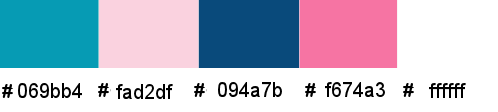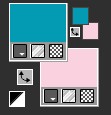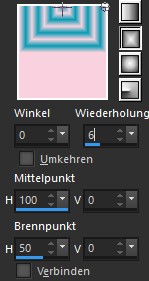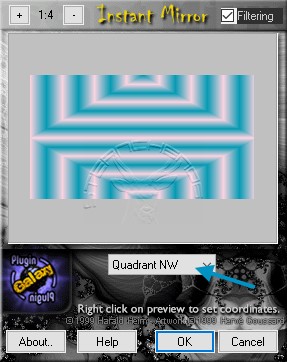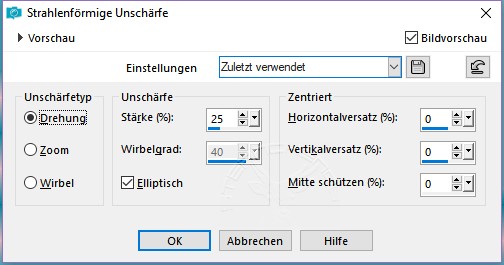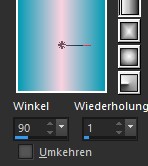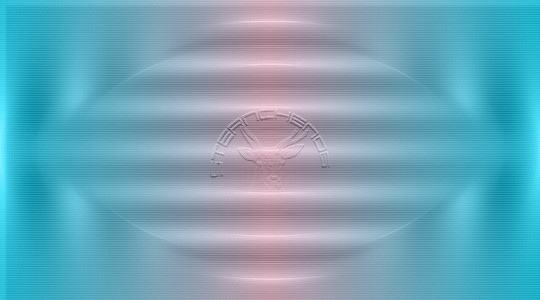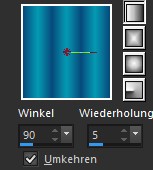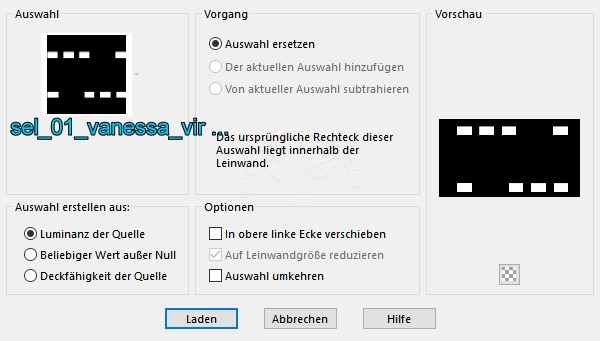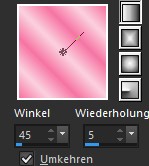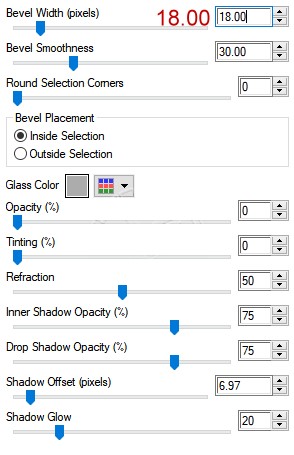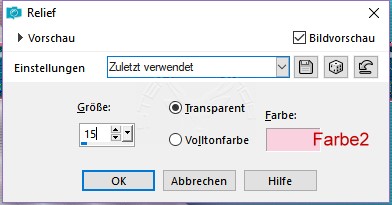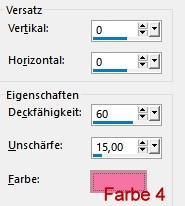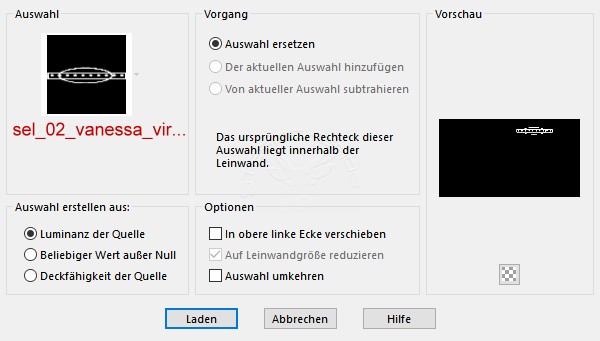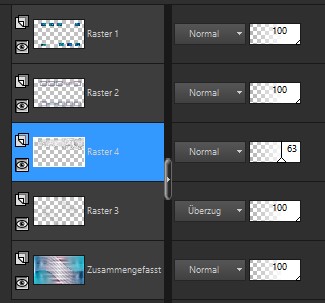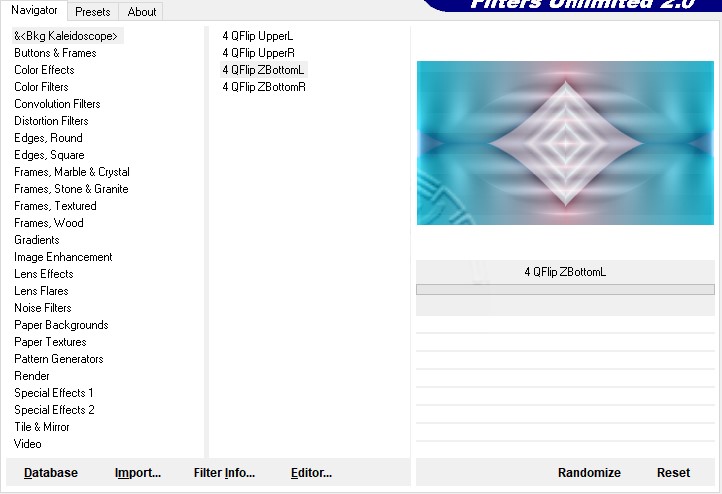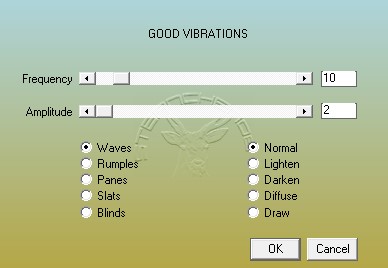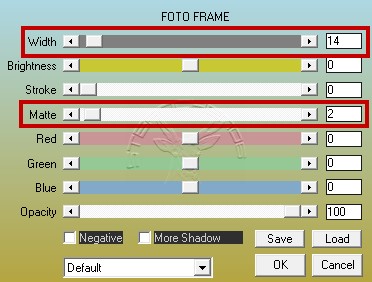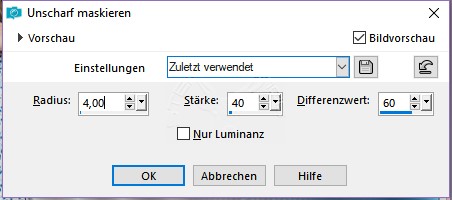|
Vanessa
Meine Tutoriale werden hier getestet
Dieses Tutorialübersetzung wurde mit PSP X9 erstellt,
Das Copyright des ins deutsche PSP übersetzten Tutorials liegt bei mir sternchen06 aka A.Brede-Lotz. Das Tutorial darf nicht kopiert oder auf anderen Seiten zum download angeboten werden. Herzlichen Dank liebe Virginia das ich deine Tutoriale ins deutsche übersetzen darf Merci aimez beaucoup Virginia je peux traduire vos tutoriels en allemand Das Originaltutorial findest du hier
Weitere Tutorials findest du hier
Du benötigst: Dein PSP 1 passende copysafe Tube meine ist von VaD BITTE nicht die Frauentube aus dem Material verwenden, da nicht bekannt ist wer der Künstler ist Das Material aus dem Download (auf den Bücherordner klicken) Es ist nicht erlaubt das Material für eigene Tutorale zu verwenden entpacke nach dem download das Material Verknüpfe den Auswahlordner (Selections) mit dem PSP Außerdem benötigst du folgende Filter:
I.C.NET Software - Filters Unlimited 2.0 oder 2.03 Bkg Kaleidoskope Alien Skin - Eye Candy5 - Impact - Glass AAA Filters - Good Vibrations AAA Frames - FotoFrame Plugin Galaxy - Instant Mirror Simple - Horizontal Grain Tramages - Tow The Line
Ich arbeite wie immer mit den Originalfarben - im Tut beschrieben von links nach rechts von 1 bis 5 Dies sind die Farben
Wenn du andere Farben nutzt erstelle dir eine eigene Farbpalette vergesse nicht die Elemente dann entsprechend einzufärben Die Vordergrundfarbe setze auf Farbe 1 Die Hintergrundfarbe auf Farbe 2
Klicke auf die Vordergrundfarbe - Reiter Farbverlauf und erstelle folgenden Verlauf - Rechteckig - Winkel 0 - Wiederholung 6 Umkehren nicht angehakt Mittelpunkt: H: 100 - V: 0 Brennpunkt: H: 50 - V: 0
*1* Öffne eine neue transparente Leinwand 900 x 500 px Fülle die Leinwand mit dem Farbverlauf Effekte - Kanteneffekte - Stark nachzeichnen *2* Effekte - Plugins - Plugin Galaxy - Instant Mirror
Einstellen - Unschärfe - Strahlenförmige Unschärfe
Effekte - Kanteneffekte - Stark nachzeichnen Effekte - Plugins - Simple - Horizontal Grain *3* Ändere den Farbverlauf wie folgt Linear - Winkel 90 - Wiederholung 1
Ebene - neue Rasterebene Fülle die Ebene mit dem neuen Farbverlauf Ebenen - Anordnen - nach unten Verschieben *4* Aktiviere die obere Ebene (Raster 1) Mischmodus der Ebene - Luminanz ( Vorversion) Effekte - 3D Effekte - Schlagschatten 10 - 10 - 50 - 5 - schwarz Zusammenfassen - sichtbar zusammenfassen Dies ist das Ergebnis
*5* Öffne und kopiere die Datei "deco_01_vanessa.pspimage" als neue Ebene in deine Leinwand einfügen Mischmodus der Ebene: Überzug Effekte - 3D Effekte - Schlagschatten 10 - 10 - 50 - 45 - schwarz Zusammenfassen - sichtbar zusammenfassen *6* Ändere in der Materialfarbpalette die Hintergrundfarbe auf Farbe 3 und anschließend den Verlauf auf Linear - Winkel 90 - Wiederholungen 5 - Umkehren angehakt
Ebenen - neue Rasterebene Auswahl - Auswahl laden/speichern - Auswahl aus Datei laden suche deinen am Anfang verknüpften Selectionsordner zu diesem Tut und daraus "sel_01_vaneesa_vi r....."
LADEN Fülle die Auswahlen mit dem neuen Farbverlauf Einstellen - Bildrauschen entfernen/hinzufügen - Bildrauschen hinzufügen Zufällig - Rauschen 28% - kein Haken bei Monochrom Einstellen - Schärfen - Scharfzeichnen Auswahl halten *7* Ändere die Farben der Materialfarbpalette auf die Farben 2 = Vordergrund und 4= Hintergrund anschließend erstelle folgenden Verlauf Linear - Winkel 45 - Wiederholung: 5 - Umkehren angehakt
Auswahl - Ändern - Auswahlrahmen auswählen Beide Seiten - 2 - Antialiasing angehakt - ok Fülle die Auswahlrahmen mit dem eben erstellten Farbverlauf *8* Lade erneut die Auswahl "sel_01_vaneesa_vi r....."
Auswahl - Ändern - verkleinern - 2 px Effekte - Plugins - Alien Skin - Eye Candy 5: Impact - Glass Settings: Factory Settings - Clear Basic - übernehme die Einstellungen vom Screen
*9* Lade erneut die Auswahl "sel_01_vaneesa_vi r....."
Auswahl - Ändern - Vergrößern - 2 px Effekte - 3D Effekte - Relief
Effekte - 3D Effekte - Schlagschatten (Farbe4)
Auswahl aufheben Ergebnis bis hier
*10* Ebene - neue Rasterebene Auswahl - Auswahl laden/speichern - Auswahl aus Datei laden suche deinen am Anfang verknüpften Selectionsordner zu diesem Tut und daraus "sel_02_vaneesa_vi r....."
LADEN Fülle die Auswahl mit dem eingestellten Farbverlauf *11* Auswahl - Auswahl laden/speichern - Auswahl aus Datei laden suche deinen am Anfang verknüpften Selectionsordner zu diesem Tut und daraus "sel_03_vaneesa_vi r....."
LADEN Fülle die Auswahl mit dem eingestellten Farbverlauf Auswahl aufheben Ebenen - Anordnen - nach unten verschieben Effekte -3D Effekte - Schlagschatten 1 - 0 - 100 - 20 - Farbe 3 (dunkelblau) *12* Aktiviere im EM die unterste Ebene (Hintergrund) Öffne und kopiere die Datei "deco_02_vanessa.pspimage" als neue Ebene in deine Leinwand einfügen Der Mischmodus ist bereits eingestellt *13* Aktiviere im EM die Oberste Ebene Öffne und kopiere die Datei "deco_03_vanessa.pspimage" als neue Ebene in deine Leinwand einfügen Aktiviere das Auswahlwerkzeug mittels Taste K auf deiner Tastatur in der nun oben erscheinenden Menüleiste gebe bei Position X (Horizontal) den Wert 0 ein und bei Position Y (Vertikal) den Wert -88 ein zum Abwählen klicke Taste M auf deiner Tastatur Effekte - 3D Effekte - Schlagschatten 0 - 0 - 60 - 30 - schwarz 2x nach unten Anordnen Im EM sollte es so aussehen
*14* Aktiviere im Em die unterste Ebene (Hintergrund) Ebene duplizieren Ebenen - Anordnen - an 1. Stelle verschieben *15* Effekte - Plugins - I.C.NET Software - Filters Unlimited - Bkg Kaleidoskope - 4QFlipZBottomL
Effekte - Geometrieeffekte - Kreis - Transparent - OK *16* Bild - Größe ändern - nach Prozentsatz -Haken raus bei Größe aller Ebenen anpassen auf 55% verkleinern Effekte - Bildeffekte - Nahtloses Kachleln
Aktiviere das Auswahlwerkzeug mittels Taste K auf deiner Tastatur in der nun oben erscheinenden Menüleiste gebe bei Position X (Horizontal) den Wert 8 ein und bei Position Y (Vertikal) den Wert 115 ein zum Abwählen klicke Taste M auf deiner Tastatur Mischmodus der Ebene - Überzug Effekte - 3D Effekte - Schlagschatten 10 -10 - 50 - 45 - schwarz Ergebnis bis hier
*17* Ebene duplizieren Bild - Größe ändern - % Wert auf 50 stellen - OK Aktiviere das Auswahlwerkzeug mittels Taste K auf deiner Tastatur in der nun oben erscheinenden Menüleiste gebe bei Position X (Horizontal) den Wert 689 ein und bei Position Y (Vertikal) den Wert 115 ein zum Abwählen klicke Taste M auf deiner Tastatur *18* Öffne und kopiere die Datei "deco_04_vanessa.pspimage" als neue Ebene in deine Leinwand einfügen Effekte - 3D Effekte - Schlagschatten 10 -10 - 50 - 35 - schwarz *19* Ebenen sichtbar zusammenfassen Bearbeiten - kopieren Bild - Rand hinzufügen - Symmetrisch 1 px - Farbe 3 (dunkelblau) 8 px - weiß 1 px - Farbe 3 (dunkelblau) *20* Bild - Rand hinzufügen - Symmetrisch 4 px - weiß 1 px - Farbe 3 Aktiviere den Zauberstab klicke damit in den 4px weißen Rand Fülle die Auswahl mit dem eingestellten Farbverlauf
Auswahl aufheben *21* Bild - Rand hinzufügen - Symmetrisch 12 px - Farbe 2 (rosa) Aktiviere den Zauberstab klicke damit in den 12px rosa Rand Auswahl - Umkehren Effekte - 3D Effekte - Schlagschatten 0 - 0 - 70 - 20 - schwarz Auswahl aufheben Bild - Rand hinzufügen - Symmetrisch 2 px - Farbe 3 (dunkelblau) *22* Bild - Rand hinzufügen - Symmetrisch 50 px - weiß Aktiviere den Zauberstab klicke damit in den 50px weißen Rand Bearbeiten - in Auswahl einfügen (das unter Punkt 19 kopierte Bild ist in der Zwischenablage) *23* Einstellen - Unschärfe - Gaußsche Unschärfe - Radius: 20 Effekte - Plugins - Tramages - Tow The Line Standardwerte (80 - 54 bis 48 - 9) - ok Effekte - Plugins - AAA Filter - Good Vibrations
Effekte - Plugins - AAA Frames - Foto Frame
Auswahl umkehren Effekte - 3D Effekte - Schlagschatten 0 - 0 - 80 -25 - schwarz Auswahl aufheben *24* Öffne nun deine gewählte Tube entferne ein gegebenenfalls angehängtes Copy Bearbeiten - kopieren - als neue Ebene in deine Leinwand einfügen Größe anpassen (ich hab auf 88% verkleinert) Aktiviere das Auswahlwerkzeug mittels Taste K auf deiner Tastatur in der nun oben erscheinenden Menüleiste gebe bei Position X (Horizontal) den Wert 269 ein und bei Position Y (Vertikal) den Wert 0 ein zum Abwählen klicke Taste M auf deiner Tastatur Effekte - 3D Effekte - Schlagschatten 20 - -15 - 60 -45 - schwarz *25* Öffne aus dem Material die Datei "texte_vanessa.pspimage" Bearbeiten - kopieren - Bearbeiten - als neue Ebene in deine Leinwand einfügen Aktiviere das Auswahlwerkzeug mittels Taste K auf deiner Tastatur in der nun oben erscheinenden Menüleiste gebe bei Position X (Horizontal) den Wert 666 ein und bei Position Y (Vertikal) den Wert 335 ein zum Abwählen klicke Taste M auf deiner Tastatur Bild - Negativbild Effekte - 3D Effekte - Schlagschatten 0 - -15 - 60 -25 - schwarz *26* Alles zusammenfassen Bild auf Forengröße (850px) verkleinern Einstellen - Schärfe - Unscharf maskieren
Setze den Credit für die Haupttube (mit Lizenznummer wenn nötig) deine Signatur oder Wasserzeichen und bei Shoptuben deinen Nick in "groß" alles zusammenfassen und als jpg abspeichern
Weitere Ergebnisse
Tutorialübersetzung by sternchen06 April 2019 |